MailChimp:在電子報中嵌入Youtube影片

如果你要嵌入Youtube影片在MailChimp電子報信件中,你是不是也貼上Youtube分享的程式碼都沒有作用? 此篇教學文章就來教你要如何在MailChimp嵌入影片。
開始嵌入影片之前,小編先告訴你幾個重要的小提醒:
1.嵌入的影片呈現的是一張預覽縮圖,點擊圖片後才會開啟播放影片
2.MailChimp嵌入影片是抓取Youtube縮圖作為顯示
3.若要更改影片預覽縮圖畫面,必須到Youtube影片後台修改縮圖(youtube必須要email認證後才能自訂縮圖)
4.嵌入的影片必須設為公開影片
5.嵌入影片之後,請寄測試信確認是否能成功瀏覽影片
6.MailChimp目前沒有中文版本
接著,我們開始進入設定吧!
1.新增一個電子報活動
Campaigns>Create Campaign
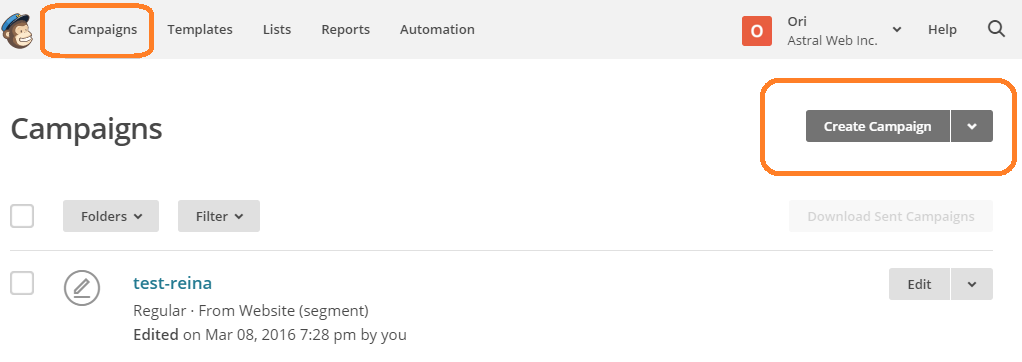
2.選擇第一項Regular campaign
意思就是可以用純文字製作,這樣我們嵌入影片時才能正常顯示
第一步-To which list shall we send?
選擇你寄送的名單之後,點選右下方黑色區塊的Next>
第二步-Setup
上方的一些表格就不用多說了,就是一些信件命名、主旨、電郵帳號等等。
接著,最重要的一個選項一定要勾選,最下方的:
√ 啟用More options
這樣我們才能嵌入影片語法,勾選後就可以進入下一步驟
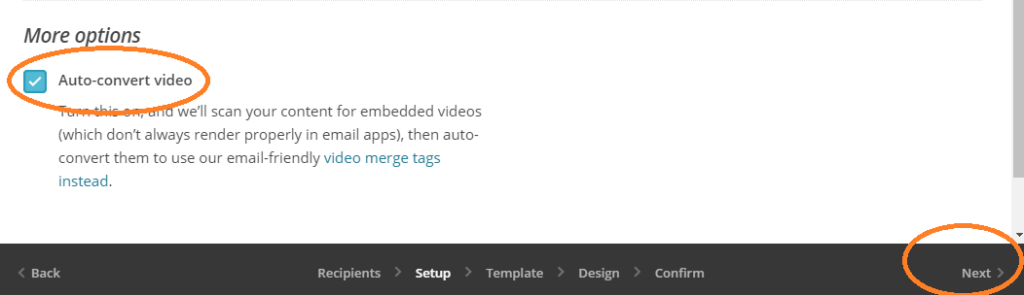
第三步-Select a template
這裡你可以自由選擇適合你業務的版型,並開啟
然後,就要開始進入重點了!
第四步
也開啟你的Youtube影片>複製網址中的代碼
複製V=之後的一串影片代碼
範例圖:

貼至下方語法$vid=這段之後
*|YOUTUBE:[$vid=7i4Pr6kAVmU, $max_width=450, $ratings=N, $views=N, $border=N, $title=N, $trim_border=N]|*
將整串完整語法貼入文字版塊即可,並點選下方按鈕Save儲存檔案
範例圖:
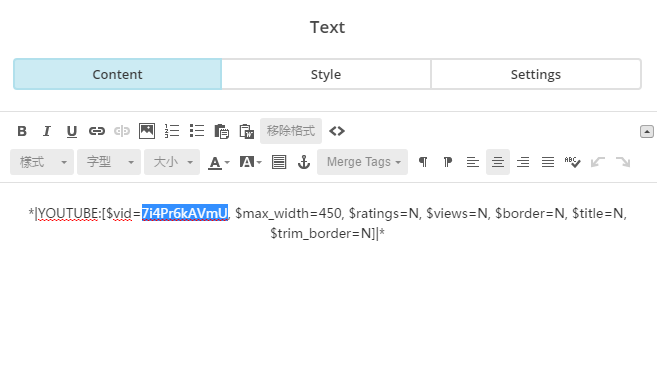
Tips:
1.影片如果想要置中對齊,請直接全選整段語法,點置中對齊即可
2. 小編試用的版型,經過測試最大寬度只能到450 ( $max_width=450 ) ,如果想要改變大小可以自行修改 $max_width=450 的數值,其他版型是否能顯示更大的縮圖就要自行測試了!
第五步-存檔Save as Template,並測試
寄出測試信
測試email,確認語法是否有效
右上方點選寄出測試信
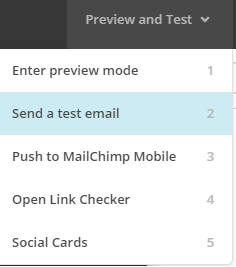
輸入帳號之後就可以寄出了
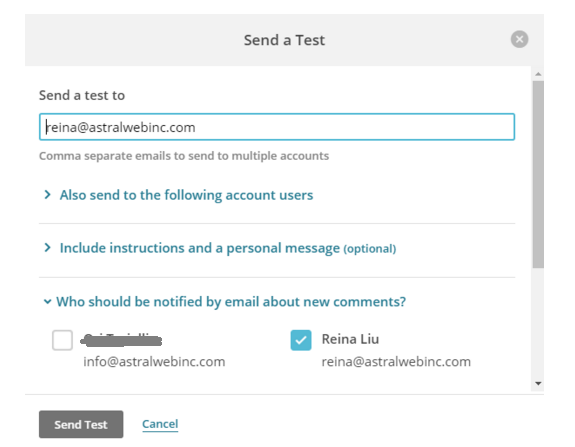
第六步-檢查測試Email結果
確認影片沒有問題就可以向你的客戶寄出電子報了!
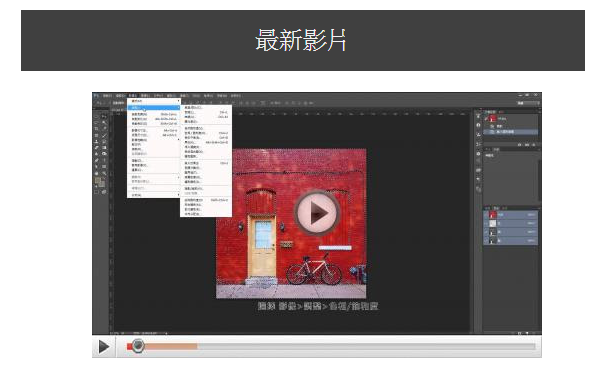
以上有任何問題歡迎你與我們聯絡
相關文章:

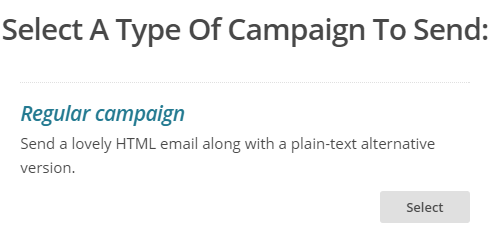






Comments (2)
您好,我也非常喜歡用MailChimp, 但是以gamil信箱來說,它會被歸類為促銷內容,這樣被打開的機率就不高了,請問您有什麼解決的辦法呢?
您好
Gmail針對促銷或廣告信件設計一個促銷內容的Tab,是為了避免廣告與私人重要信件混在一起造成使用者的不便,雖然我們都知道行銷信件被歸類在促銷內容是會降低收件人看到信的機率,不過到目前為止除了邀請您的收件人將您的信箱帳號加到通訊錄以外,是沒有一個完全可以改變廣告信件被歸類在促銷內容頁籤裡的方法,不過,被加入促銷內容頁籤並非完全是個壞事,它可以降低「取消訂閱」的機率或「被檢舉」的機率。
擔心開信率的話,可以從寄件人名稱和主旨下點功夫,觀察您的電子信件,有哪主旨標題或寄件人名稱讓您第一眼就吸引您的目光?